随着电脑硬件的不断发展,U盘启动已成为许多用户进行系统安装、维护及故障排查的重要方式。对于使用华硕主板的用户而言,设置U盘启动其实并不复杂。本文将详细介绍华硕主板如何设置U盘启动的方法,帮助用户快速、顺利地通过U盘进行启动操作。

一、准备工作
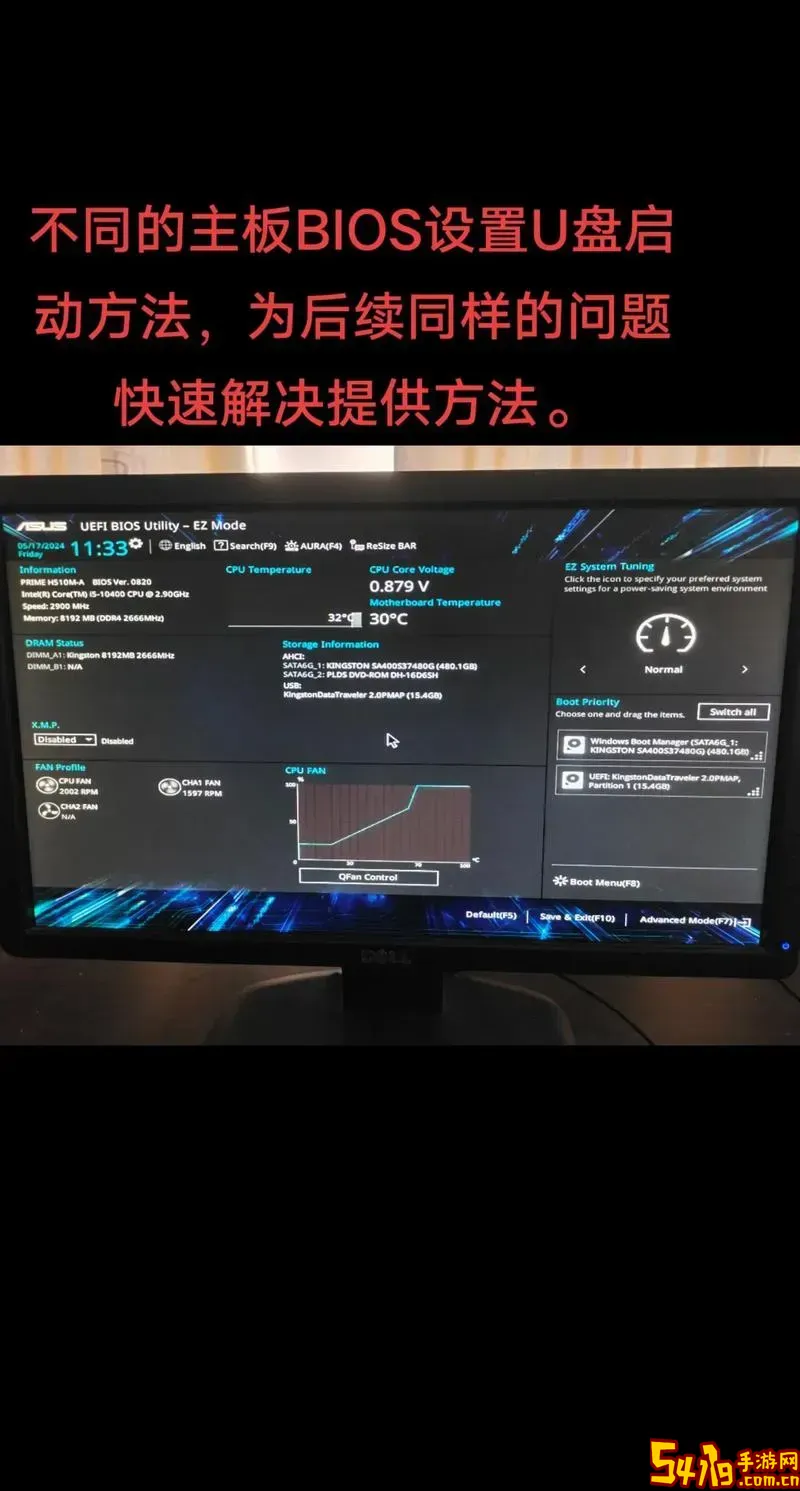
首先,确保你已经准备好了一个可启动的U盘。这个U盘需要具备启动盘的功能,比如装有Windows安装镜像或者启动工具。常用的制作启动U盘的软件有“Rufus”、“UltraISO”等,用户可以根据需要将系统镜像写入U盘,制作成启动盘。
其次,确认主板型号。华硕主板有多种不同系列,BIOS界面和设置选项略有差异,但大致步骤相似。本文以华硕常见的Z系列和B系列主板为例说明。
二、进入BIOS设置界面
1. 启动电脑,快速按下键盘上的“Delete(Del)”键,进入BIOS设置界面。某些华硕主板也可以按“F2”进入BIOS,具体按键可参考主板说明书或开机时显示的提示信息。
2. 进入BIOS后,你会看到一个蓝底的设置界面,部分较新的华硕主板采用了更为直观的图形界面(UEFI BIOS),功能一样。
三、设置U盘为启动项
1. 在BIOS主界面找到“Boot”启动项菜单,进入后可看到当前引导设备的优先级。
2. 找到“Boot Option Priorities”(启动选项优先级)或类似名称的选项。
3. 点击“Boot Option #1”,在弹出的列表中选择你的U盘设备名称(多数U盘名称前会显示品牌型号或USB字样)。如果没有显示U盘,请检查U盘是否正确连接并制作为启动盘。
4. 如有多项启动设备,确保U盘被设置为第一启动设备。
5. 保存并退出BIOS(选择“Save & Exit”或快捷键F10),系统会自动重启。
6. 重启后电脑会从U盘启动,进入相应的系统安装界面或者启动工具。
四、注意事项
1. U盘启动盘的制作必须正确,否则无法识别启动盘。建议使用专业工具制作启动盘,并保证所用镜像文件无误。
2. 个别华硕主板启用了安全启动(Secure Boot)功能,可能会阻止非签名启动项。此时需要进入BIOS中的“Security”或“Boot”选项,将安全启动关闭或者设置为兼容模式(Legacy),才能使用U盘启动。
3. 在设置完U盘启动后,如果不想每次都从U盘启动,可以在引导完成后进入BIOS,把启动顺序改回硬盘优先。
4. 部分新型华硕主板支持UEFI启动模式,如果使用了传统的MBR格式U盘启动盘,有可能导致无法启动。建议制作支持UEFI启动的GPT格式启动盘。
五、通过快速启动菜单选择U盘启动
除了通过BIOS设置启动顺序外,华硕主板还提供快捷启动菜单,用户可以在开机时临时选择启动设备,方便灵活。
启动电脑时,快速按下“F8”键(有些型号是“Esc”或“F12”,查看开机提示),会进入“Boot Menu”启动设备选择界面,在这里直接选择U盘设备,就可以临时从U盘启动,而不必更改BIOS启动顺序。
六、总结
设置华硕主板U盘启动的关键是进入BIOS,调整启动顺序,将U盘设置为第一启动设备;或者通过启动菜单临时选择U盘启动。只要制作好启动盘、正确识别U盘设备,并按照步骤设置,即可轻松实现从U盘启动。对于需要频繁安装系统、维护电脑的用户,这项技能必不可少。
希望本文的详细步骤能帮助广大华硕主板用户顺利设置U盘启动,提升使用体验。